Con cada lanzamiento de juego importante, es muy habitual que los fabricantes de las principales gráficas del mercado preparen unos drivers o controladores que nos permitan disfrutar -y sean requisito en ocasiones- de los juegos que más estamos ansiando jugar.
El problema es que, a veces, dichos drivers suelen venir con fallos que no sólo no nos permiten jugar al juego para el que fueron diseñado, sino que en el peor de los casos nos pueden impedir jugar a otros que ya teníamos y funcionaban perfectamente. Es una situación que por desgracia suele ser bastante habitual, y el último caso más sonado fue el de Call of Duty Modern Warfare 2 y los drivers de Nvidia para dicho juego que estuvieron dando problemas. Por fortuna fue resuelto, pero la gravedad de unos drivers defectuosos varía de un equipo a otro y no es plan de estar a merced de que el fabricante pueda sacar rápido unos nuevos, y que por supuesto podamos seguir jugando o usando nuestro PC para otras tareas sin preocuparnos de los drivers.
Para ayudaros a solucionar este infortunio, os vamos a indicar qué pasos debéis seguir si queréis desinstalar unos controladores problemáticos de la gráfica de vuestro PC, y revertir o reinstalar una versión anterior que sabéis que os va a funcionar, usando a modo de ejemplo una GPU de Nvidia.
Cómo desinstalar y restaurar controladores de Nvidia
Desinstalar controladores de las tarjetas gráficas de Nvidia es un proceso que no suele ser muy complicado, y de hecho es recomendable saber reemplazarlos por si hay controladores que nos dan fallos. Ya no sólo para poder jugar a juegos, sino para evitar otros problemas que puedan afectar a nuestro PC (conflictos entre las librerías de controladores, mala optimización, fallos en la gráfica, pantallazos azules...).
Afortunadamente, se puede arreglar rápido y en caso de emergencia nuestro ordenador aún podrá mostrar el sistema operativo y lo que hacemos en pantalla gracias al chipset gráfico de nuestra placa base si hay cualquier problema y no tenemos los controladores necesarios para nuestra gráfica. Existen dos métodos para desinstalar los controladores problemáticos y restaurar una versión anterior.
Método uno: revertir el controlador
Es la opción más fácil y directa. Tenemos que ir al administrador de dispositivos, desplegar los adaptadores de pantalla y hacer clic derecho sobre nuestra tarjeta gráfica para seleccionar la opción Propiedades. Una vez aparezca la ventana, tenemos que seleccionar la pestaña Controlador. Seleccionamos la opción de Revertir al controlador anterior, y confirmamos.
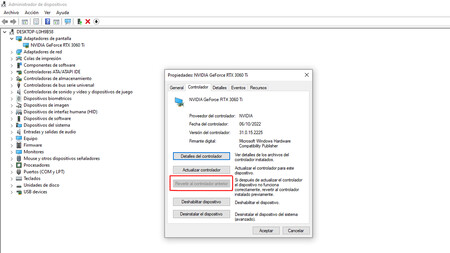
El sistema operativo se encargará de realizar las operaciones necesarias para desinstalar el controlador que nos está dando problemas y volveremos al que teníamos instalado antes. Es aconsejable reiniciar el PC, si no es que lo hace automáticamente. Por desgracia esta opción no siempre va a ser posible como podéis ver en la imagen de ejemplo. Si es así, el procedimiento puede ser algo más engorroso pero no difícil.
Método dos: Descargar manualmente el controlador anterior y borrar y limpiar el actual
En el caso de que nuestro ordenador borrara los controladores anteriores al instalar el nuevo, aún podemos revertirlos pero será más laborioso. Lo primero es ir a la página web del fabricante (Nvidia en este caso) y tras introducir los datos de nuestra tarjeta gráfica para seleccionar uno de los controladores compatibles, descargamos la versión anterior al más reciente. Una vez los tengamos aún no tenemos que instalarlos.
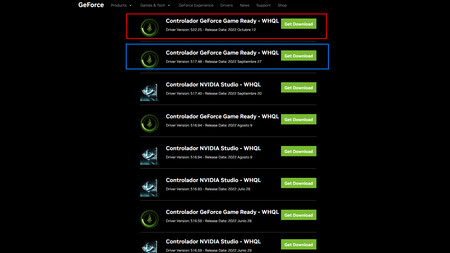
Primero tenemos que quitar los que nos están dando problemas. Para ello, descargamos e instalamos el programa Display Driver Uninstaller (DDU) de su página web oficial. Esta herramienta permite desinstalar de forma limpia y segura cualquier tipo de librería de controladores; no sólo sirve para esta operación, también podemos desinstalar controladores de audio o de nuestra placa base.
Ahora, es recomendable realizar el siguiente paso con el sistema operativo ejecutándose en modo seguro, así que reiniciamos el PC con esa opción. Lo siguiente es ejecutar el DDU. Seleccionamos el tipo de dispositivo (la GPU en este caso), el chipset (Nvidia) y pulsamos la opción limpiar y reiniciar.
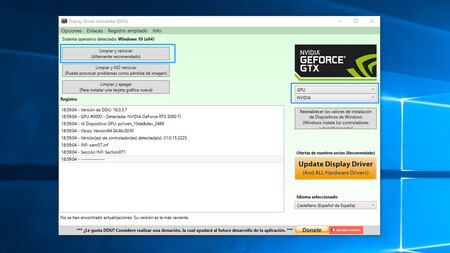
Cuando el ordenador se reinicie, lo único que tenemos que hacer es instalar los controladores que descargamos de la página web manualmente; no lo hagáis a través de GeForce Experiencie porque os descargará e instalará los últimos, que son los que no queremos, y tendremos que repetir el paso de desinstalar los controladores con el DDU otra vez. Simplemente ejecutad como administrador el archivo que descargasteis.
Al finalizar el proceso, reiniciad una última vez el PC y ya habréis terminado; vuestra gráfica vuelve a tener los controladores que sabéis que no dan problemas. Estad atentos a cuando se confirme que la versión más nueva de los drivers ya no da problemas antes de actualizarlos a los más recientes.
En 3DJuegos | Warzone 2: ¿Qué son los kits de entrada al gulag?
En 3DJuegos | Steam tiene una funcionalidad semi oculta que te hará la vida más fácil si no tienes espacio en tu PC


Ver 2 comentarios